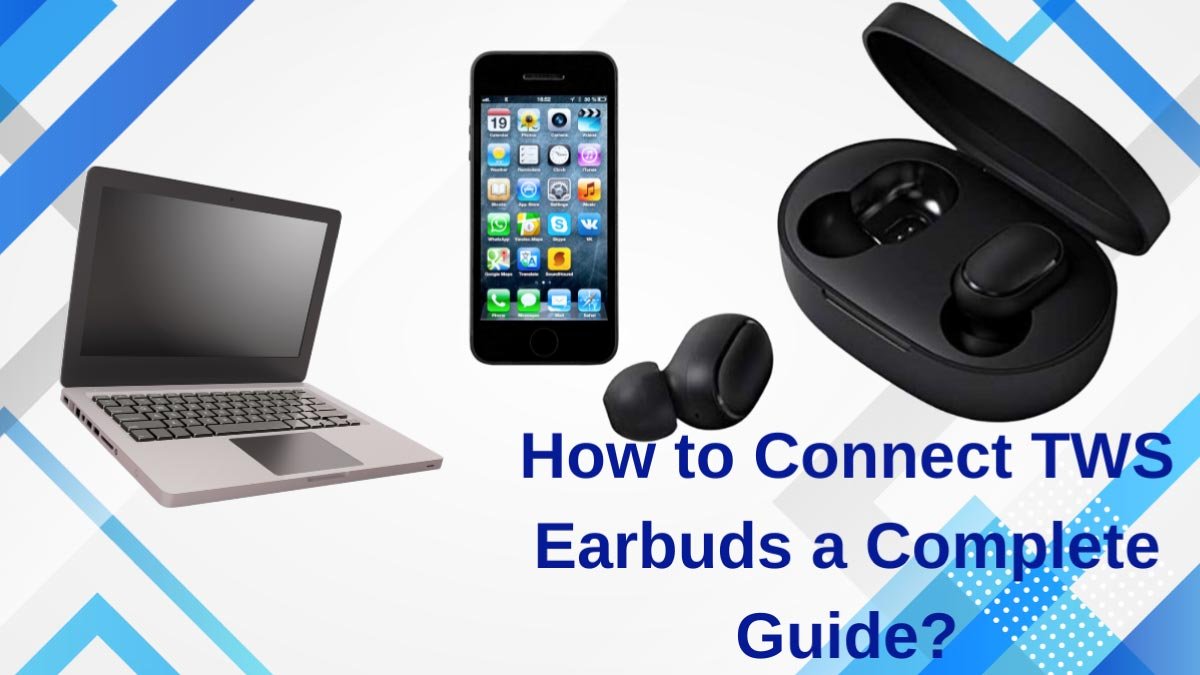如今每个人都需要蓝牙耳机. 他们提出要四处走动和执行任务,因为他们没有任何外部电线. 这些无线耳塞也有一个案例,您可以随身携带, 案件阻止他们损坏. 然而, 获得更好的聆听体验, 您需要确保两个耳塞都连接到您的设备.
所以, 在这里,我们为您提供有关如何连接的快速指南 TWS耳塞.
如何连接两个TWS耳塞?

TWS耳塞是一对很棒的无线小工具, 您可以将它们与具有蓝牙功能的任何设备一起使用.
听音频时使用两个耳塞. 聆听两个耳塞都可以平衡声音. 有一个主要原因是您在听音频时应该使用两种耳塞. 听一个耳塞会增加耳朵疲劳的风险,这可能会影响您的听力.
如果您正在寻找如何连接 TWS耳塞, 按着这些次序.
1: 按下并按住电源按钮,打开TWS耳塞 3 秒, 或直到蓝光打开并也被 电源打开 嗓音.
2: 现在, 通过按充电盒上的配对按钮开始配对过程.
3: 之后,按单个耳塞上的配对按钮. 在这些步骤中, 耳塞会闪烁的光, 表明配对过程成功.
如何将TWS耳塞连接到您的设备?
将TWS耳塞连接到设备的不同设备略有不同. 然而, 如何将TWS耳塞连接到笔记本电脑, 安卓, 或者 苹果手机, 这是步骤.
将TWS耳塞连接到Android
如何 将TWS蓝牙耳塞连接到Android设备. 遵循以下步骤.
- 打开蓝牙. 你可以去做 设置>网络> 蓝牙.
- 点击一对, 并选择您所需的设备.
- 在那之后, 该设备将移至顶部, 而且您现在准备享受音频.
将TWS耳塞连接到iPhone
与iOS设备一样, 将TWS耳塞连接到iPhone设备是不同的,但不是繁忙的, 特别是如果您仔细遵循这些简单的步骤.
- 第一的, 转到设置,然后单击蓝牙切换栏,蓝牙将打开.
- 当它打开, 您的设备会自动扫描附近的设备.
- 然后, TWS耳塞的位置时点击对.
- 在那之后, 成功的配对将耳塞移至设备部分.
将TWS耳塞连接到笔记本电脑.
这是如何连接TWS的步骤 笔记本电脑的耳塞
- 在您的设备上, 单击 开始图标.
- 去 设置, 然后单击 添加蓝牙 和 其他设备, 然后 蓝牙.
- 单击您所需的设备,然后 完毕. 如果屏幕上还有其他说明, 跟随他们.
耳塞仅在耳朵中工作的原因是什么?

耳塞是听音乐的好方法, 但是,当您有一对耳塞,只有一件工作, 这可能令人沮丧. 如果您遇到这样的问题, 有几个原因.
以下是只有一个耳塞起作用和解决方案的一些常见原因.
1: 音频设置问题
许多人不知道只有一个工作时如何修复TWS无线耳塞. 他们不知道, 原因可能是音频设置.
- 诊断这个问题, 您应该尝试另一对或其他设备. 这可以帮助您知道问题是否存在于您的设备还是TWS耳塞. 如果新对从一侧播放, 检查设备并重新启动您的设备. 这是一个简单的修复,是必要的, 但是如果仍然如此, 耳塞仍然从一侧玩, 是时候检查音频设置了.
- 检查音频设置. 音频设置可能会导致此问题.
- 去做这个, 点击声音>水平> 平衡, 并确保两侧的水平都相等,并且单声道选项已关闭.
2: 耳塞设置的问题
如果以上步骤没有为您的耳塞设置提供解决方案, 按照以下步骤手动重置耳塞.
- 去设备的 设置, 然后找到耳塞的名字,然后单击 忘记.
- 将耳塞放在其充电箱上,但让盖子保持打开状态.
- 点击其中一个耳塞 4 时间,然后是另一个,直到可见纯色.
- 卸下耳塞,并将其与您的设备配对.
3: 内部伤害
如果以上所有步骤失败, 这可能是内部损害. 这种伤害可能是由于下降, 水损坏, 崩溃, 或极端温度.
关于如何连接TWS耳塞的常见问题解答
如何同时连接TWS蓝牙耳塞?
同时连接TWS蓝牙耳塞, 按他们 在 按钮并释放它们.
您如何使用并连接TWS无线耳塞?
打开TWS无线耳塞,然后使用手机或笔记本电脑根据其各自的名称进行搜索和配对.
您可以将无线TWS耳塞连接到任何笔记本电脑吗?
将TWS无线耳塞连接到任何笔记本电脑, 只要您遵循所需的步骤.
结论
阅读本文后,您将能够连接TWS耳塞. This guide gives you what you need to properly connect your TWS wireless earbuds so that you can listen to music on your device freely.
此外, this guide has provided handy tips on how to connect TWS earbuds to Android devices, iPhone, 和笔记本电脑. 我们希望这篇文章能给您带来很大帮助!